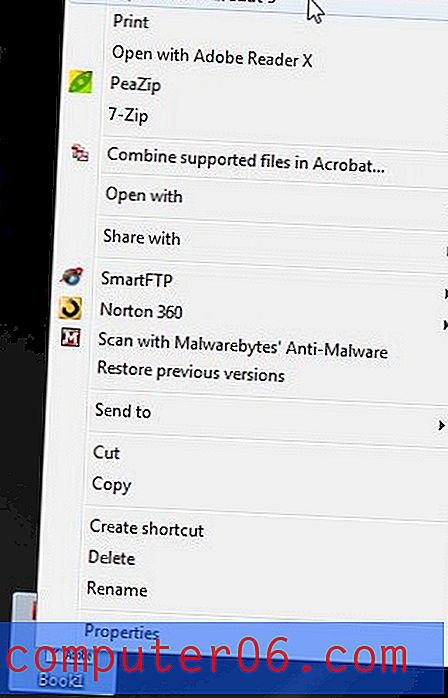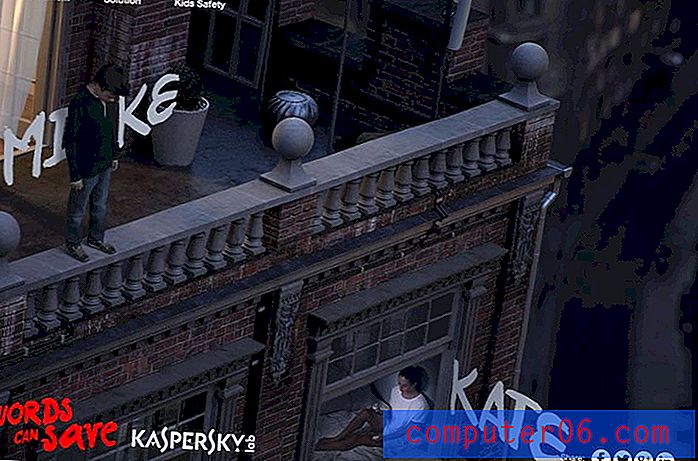Kako postaviti HP Photosmart 6510 za bežični ispis
Bežično ispis je zaista korisna značajka na novom pisaču, a ako ga konfigurirate kada prvi put instalirate pisač, bit će jednostavnije povezivanje ostalih računala na pisač. HP Photosmart 6510 ima mogućnost bežičnog ispisa, a njegovo impresivno sučelje uređaja omogućuje vam konfiguriranje pisača za bežični ispis bez potrebe za povezivanjem pisača s računalom USB kabelom.
HP Photosmart 6510 bežična instalacija
U ovom će se vodiču pretpostaviti da imate postavljenu bežičnu mrežu na mjestu na kojem želite bežično instalirati HP Photosmart 6510.
Korak 1: Izvadite sav materijal za pakiranje iz pisača, uključite ga i slijedite upute na zaslonu da biste postavili spremnike s tintom i papir. Taj se postupak može potrajati nekoliko minuta dok se pisač priprema, pa vam može uštedjeti vrijeme za pokretanje računalne strane instalacije dok čekate da pisač završi s pripremama.
2. korak: Pronađite instalacijski disk ili preuzmite ovdje instalacijske datoteke.

Korak 3: Umetnite disk u pogon diska na računalu ili dvaput kliknite preuzetu instalacijsku datoteku.
Korak 4: Kliknite gumb Dalje .
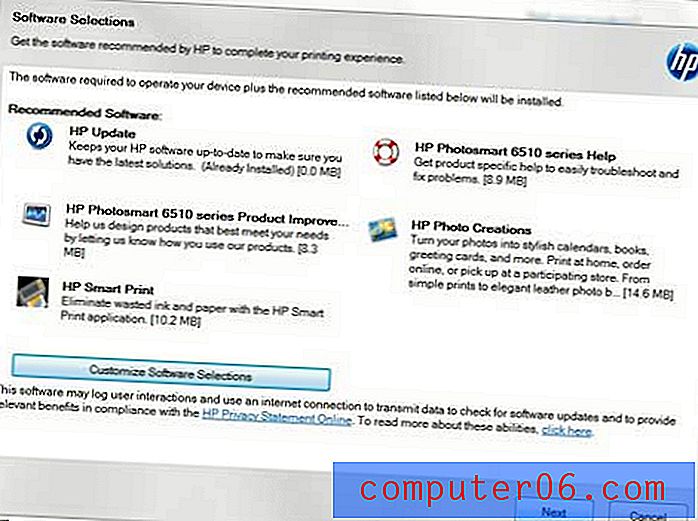
Korak 5: Potvrdite okvir da biste prihvatili uvjete, a zatim kliknite gumb Dalje . Instalacija će sada početi.
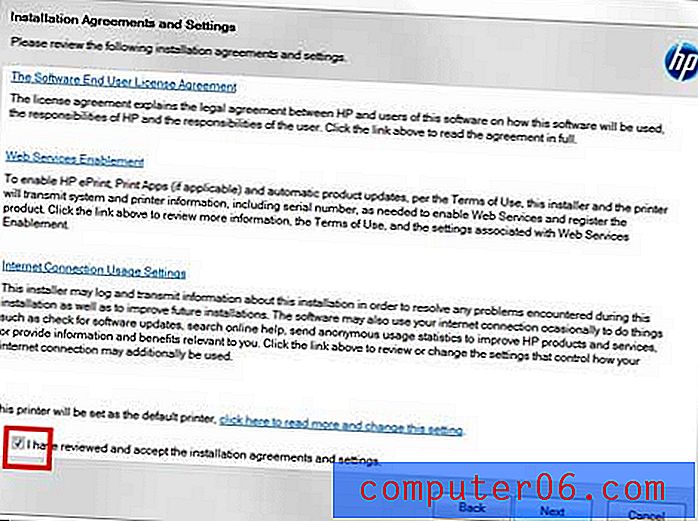
Korak 6: Odaberite opciju Wireless, a zatim pritisnite gumb Next .
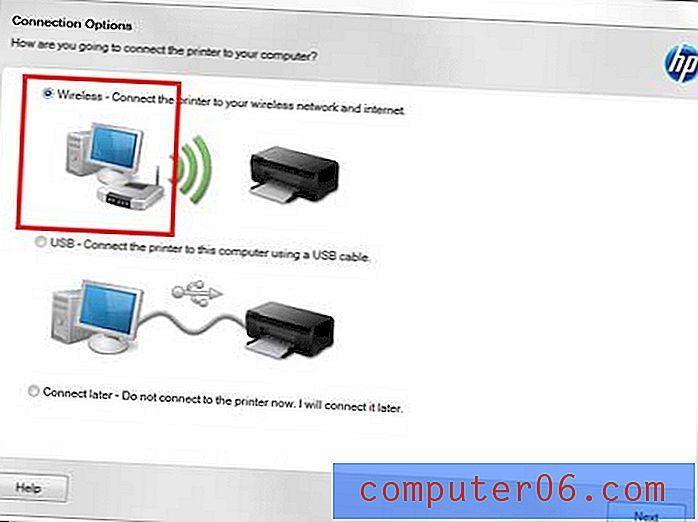
Korak 7: Dodirnite ikonu Wireless na pisaču.
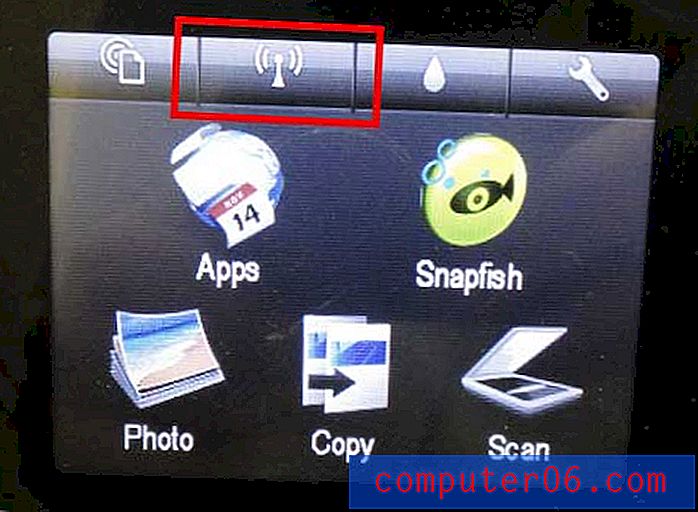
Korak 8: Dodirnite opciju Postavke pri dnu zaslona.
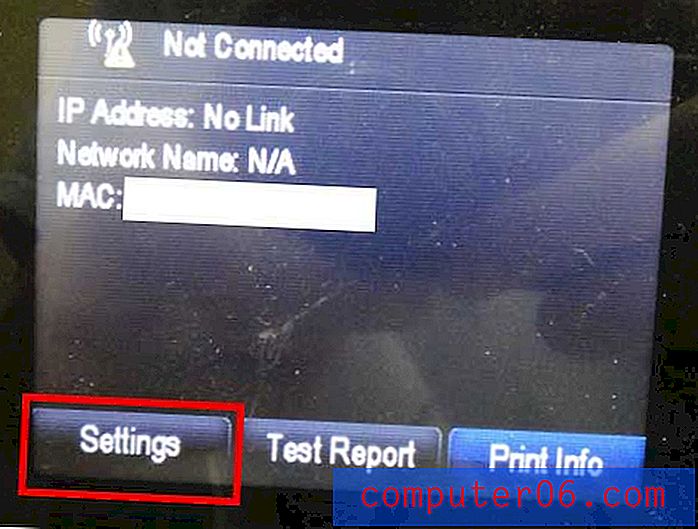
Korak 9: Odaberite opciju Čarobnjak za bežičnu instalaciju .

Korak 10: S popisa odaberite svoju bežičnu mrežu.
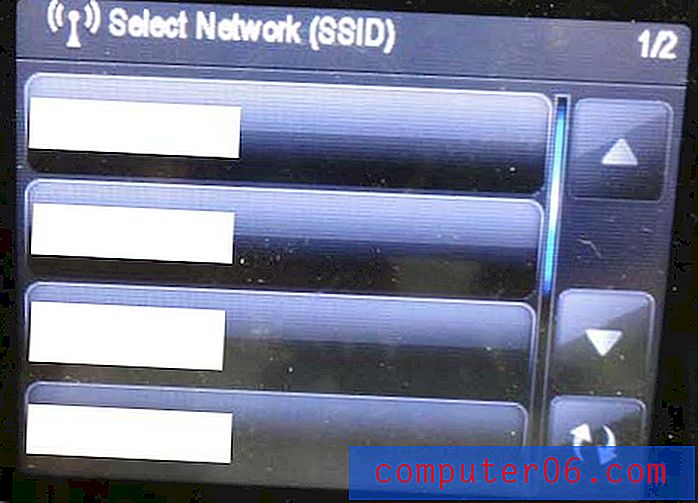
Korak 11: Unesite lozinku za bežičnu mrežu, a zatim dodirnite Gotovo . Nakon što pisač potvrdi da je uspješno spojen na bežičnu mrežu, ponovo dodirnite ikonu bežične mreže i zapišite IP adresu koja se prikazuje . To bi trebalo biti nešto poput 192.168.x.xx.
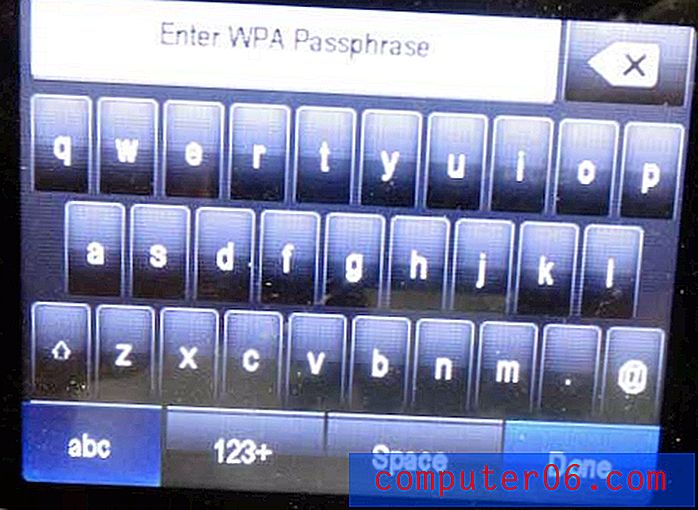
Korak 12: Odaberite Vidim da je status povezan i mogućnost jačine signala, unesite IP adresu iz posljednjeg koraka u polje IP adresa, a zatim dodirnite gumb Sljedeći . Ako ste propustili IP adresu u posljednjem koraku, uvijek je možete pronaći dodirom ikone bežične mreže na dodirnom zaslonu pisača, kao u koraku 7 .
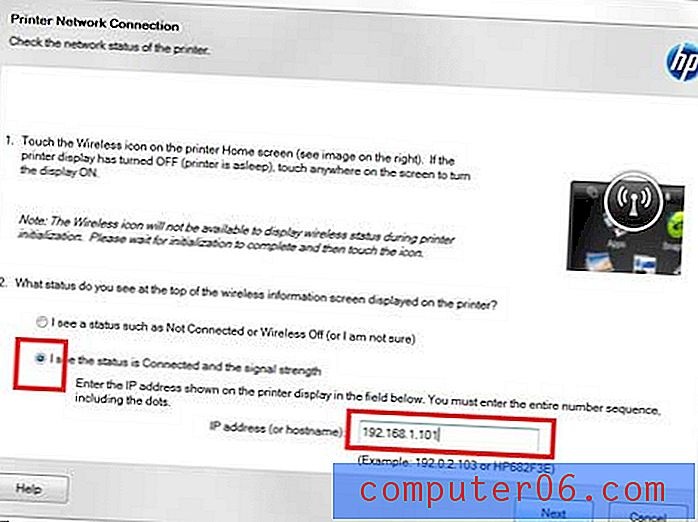
Korak 13: Kliknite gumb Sljedeći nakon što ste obaviješteni da je pisač uspješno instaliran preko mreže.
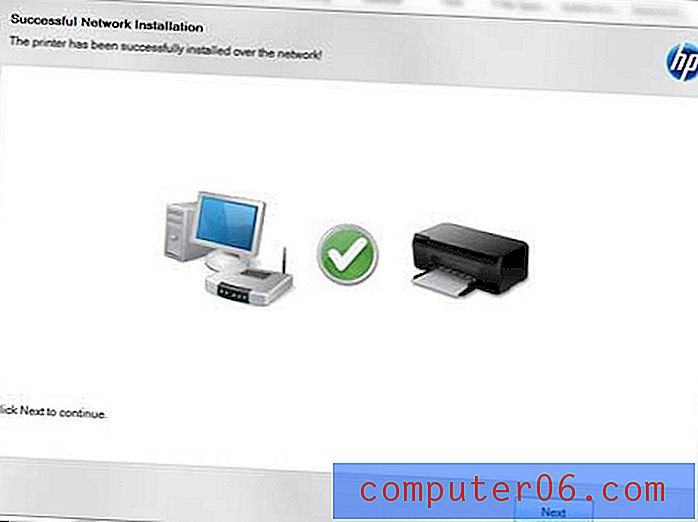
14. korak: Tada možete odabrati ispisati probnu fotografiju ili je preskočiti, kao i odlučiti kako želite obraditi upozorenja o tinti i usluge ePrint.
Spremnike s tintom za starter koji ste dobili uz Officejet 6510 brzo će se potrošiti, tako da sada možete uštedjeti malo vremena i novca tako što ćete ih naručiti online od Amazona, umjesto da istrčate u trgovinu kako biste ih kasnije kupili.